浅谈.net jenkins svn下自动化集成环境安装 搭建 配置
本人做.net研发已有3年多了,之前一直偏向于技术研究,自己学了很多技术,现在突然发现学了那么多技术有什么用呢?真正用到的并不多。
现在?算是一只小鸟吧,自嘲下.....毕竟我是90后,很多领导对于90后这个词没有信任感,相信很多小伙伴都有这样的体会。
好啦,不说那么多了,进入正题,第一次写,有错指出来,大家一起分享,一起学习:
首先,你得下载jenkins:https://jenkins-ci.org/content/thank-you-downloading-windows-installer/ 安装,

安装完成后,它自己会打开jenkins的管理页面,端口默认是8080(需要修改在jenkins安装根目录jenkins.xml中修改端口号即可),ok,继续,我们选择系统管理-管理插件,
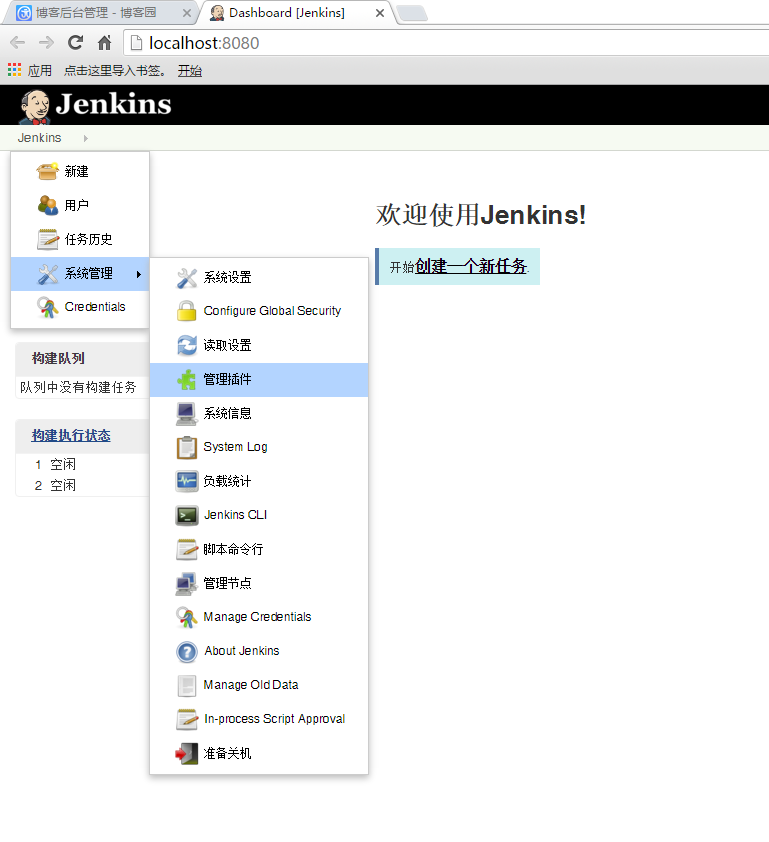
这时候你的界面可能没有那么多插件可选,(可更新、可选插件、已安装、高级)都点下找到 立即获取点击,刷刷页面坐等ing.....好了如下图:

然后在 可选插件 中找到 MSBuild Plugin,勾上点击直接安装,此时自动构建插件已安装完毕,其实就是调用VS的命令行生成平台MSBuild,如需发布插件(根据个人需求,前面的插件是将svn服务器中的最新代码生成出来,这个插件是发布,简单点说就是代替人工copy文件到服务器)请继续安装 Hudson Post build task,操作与之前一致,
ok,进入系统管理=>系统设置,在MSBuild节点处点击 新增MSBuild,填入名称和MSBuild路径,MSBuild路径一般为C:\Windows\Microsoft.NET\Framework64\v4.0.30319\MSbuild.exe,根据需求自行配置。那么问题来了,服务器里面没有安装VS哪来的MSBuild?其实将开发机上的C:\Program Files (x86)\MSBuild文件夹直接拷贝到服务器中即可,或者你可以选择单独安装。
ok,保存。

接下来开始新建Job
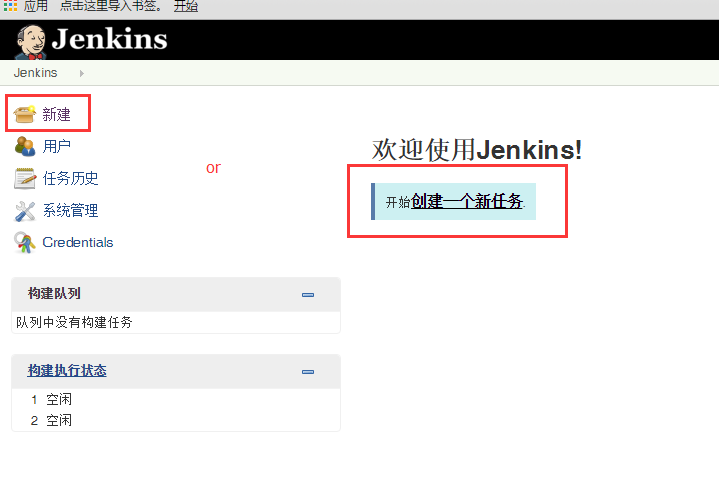

在 源码管理 处选择Subversion,输入你的svn地址,如果有帐号密码点击 enter credential 输入,
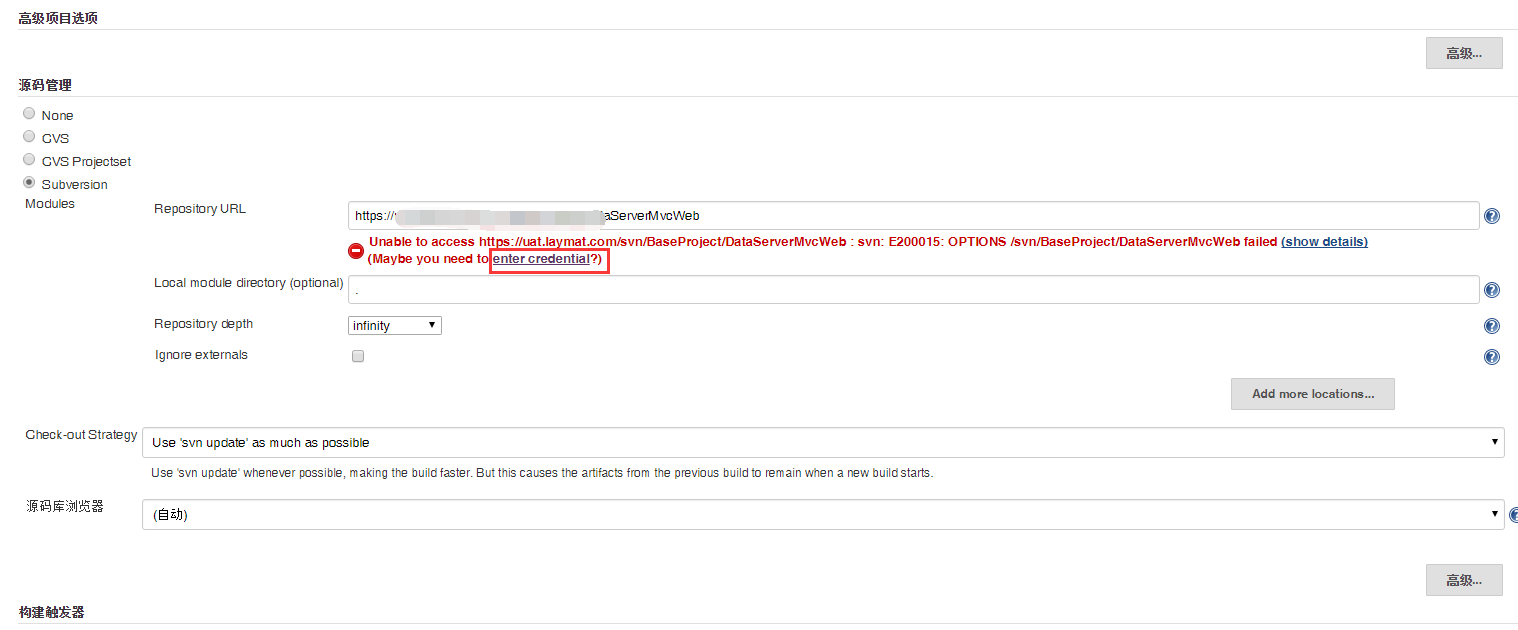
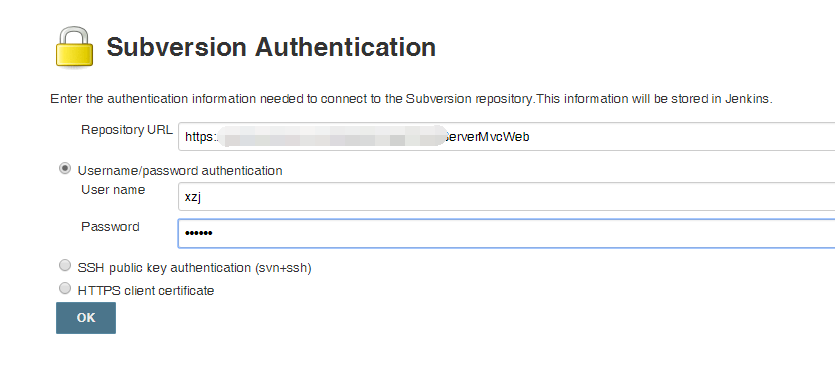
接下来,配置构建:
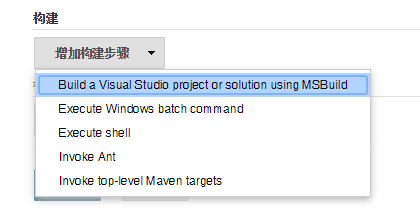
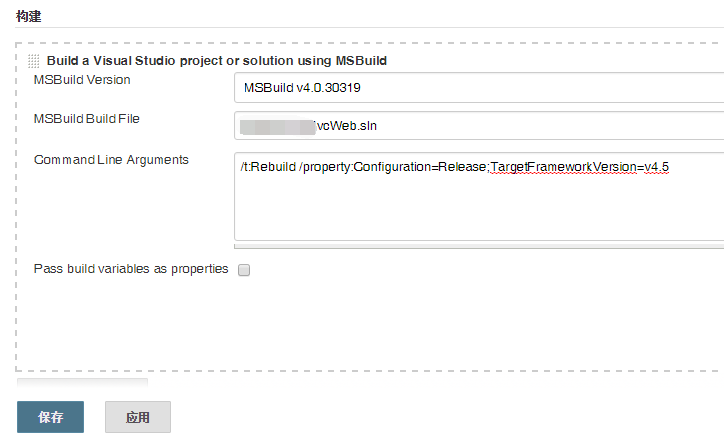
MSBuilder Version 为之前配置的 MSBuild v4.0.30319
MSBuild Build File 是解决方案文件或者项目文件的名称
然后就是MSBuild的命令行参数了。
/t:Rebuild 表示每次都重建,不使用增量编译
/property:Configuration=Release 表示编译Release版本,
/property:TargetFrameworkVersion=v4.5表示编译的目标是.NET 4.5版本
我们先构建测试下,不想测试的可以忽略。
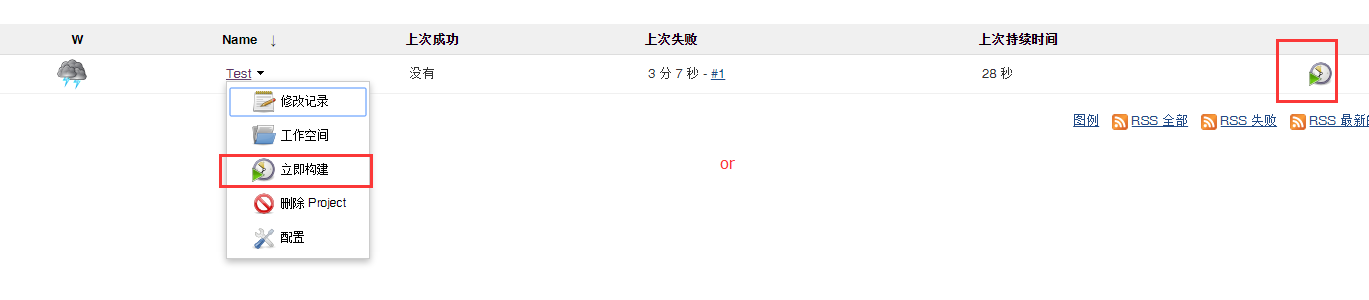
完成后在Console Output中可以看构建情况,

这里我碰到一个问题,一直生成失败,VS可以正常生成,这里却报错,原因是我其中一个项目中的引用的为X86版与该项目的的X64版不一致造成,解决该问题或是在项目属性=>生成=>Release的生成序列化程序集设置为关闭

解决错误,0个错误成功.....

继续,我们接着配置Job,配置构建后操作(实际为生成成功后需要做的事情):
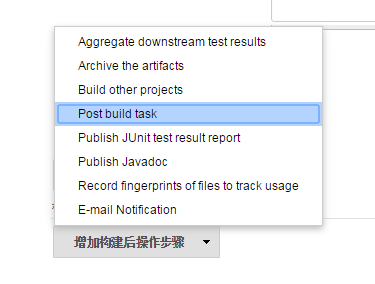

\b0\s+(个错误) 是正则检索0个错误
当检索到0个错误后,执行F:\Test\xxxxx\Build.bat 批处理文件,这里我们将bat文件放在服务器 jenkins安装目录=>workspace=>Test(jenkins Job名称),或者是直接将bat文件上传到svn服务器跟解决方案文件放在一起)

Build.bat文件,根据自己的实际编写,
我这里实际做的就是生成出来的文件放置 bat文件所在盘符/TextWeb/Web中,这里值得注意的是需要 编辑器 自定义,也就是在BBBBBBBBBBB.csproj中添加Name="PublishToFileSystem" 的Target节点
@echo off
cd %~dp0
%windir%\Microsoft.NET\Framework\v4.0.30319\MSBuild.exe ".\AAAAAAAAAA.sln" /m /t:Clean;Build /p:Configuration=Release /distributedFileLogger
if %errorlevel% NEQ 0 echo solution compile failed
if %errorlevel% NEQ 0 goto END echo compile is successful, starting deploy echo 1.deleting TextWeb directory
rd /s/q TextWeb echo 2.deploying file to TextWeb directory %windir%\Microsoft.NET\Framework\v4.0.30319\MSBuild.exe ".\path\BBBBBBBBBBB.csproj" /t:PublishToFileSystem /p:Configuration=Release;PublishDir="..\TextWeb\Web" /distributedFileLogger
if %errorlevel% NEQ 0 echo Client deploy failed
if %errorlevel% NEQ 0 goto END :END
if %errorlevel% NEQ 0 (
if "%autoBuild%" EQU "1" (exit /b %errorlevel%)
pause
)
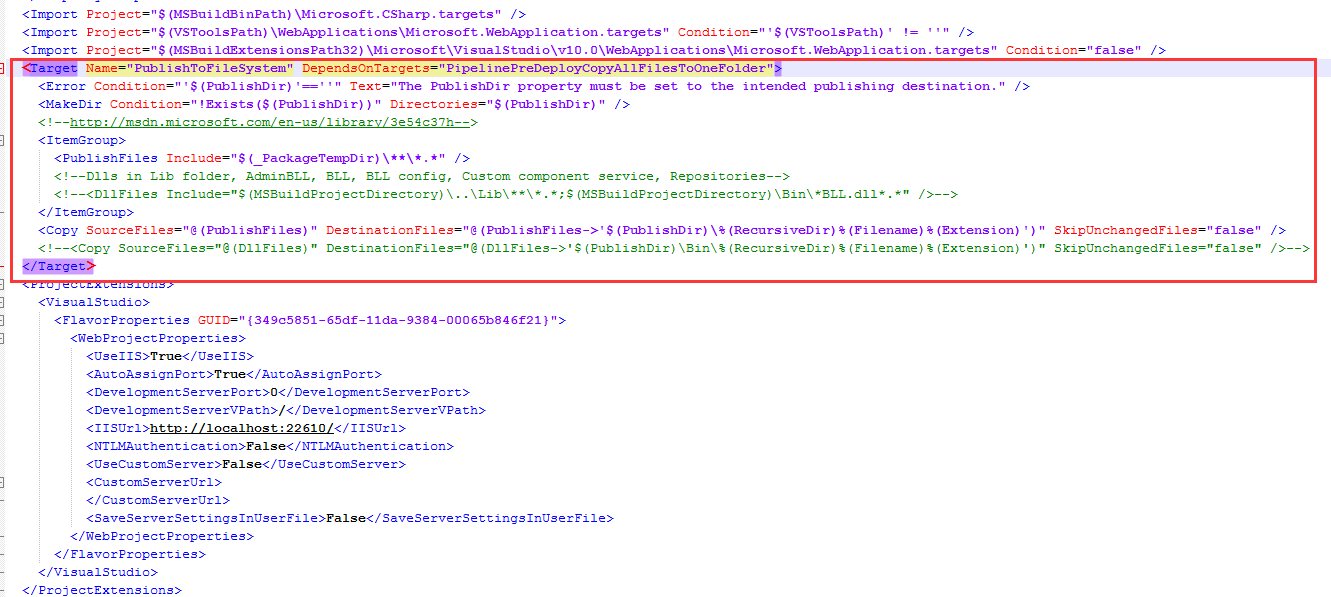
<Target Name="PublishToFileSystem" DependsOnTargets="PipelinePreDeployCopyAllFilesToOneFolder">
<Error Condition="'$(PublishDir)'==''" Text="The PublishDir property must be set to the intended publishing destination." />
<MakeDir Condition="!Exists($(PublishDir))" Directories="$(PublishDir)" />
<!--http://msdn.microsoft.com/en-us/library/3e54c37h-->
<ItemGroup>
<PublishFiles Include="$(_PackageTempDir)\**\*.*" />
<!--Dlls in Lib folder, AdminBLL, BLL, BLL config, Custom component service, Repositories-->
<!--<DllFiles Include="$(MSBuildProjectDirectory)\..\Lib\**\*.*;$(MSBuildProjectDirectory)\Bin\*BLL.dll*.*" />-->
</ItemGroup>
<Copy SourceFiles="@(PublishFiles)" DestinationFiles="@(PublishFiles->'$(PublishDir)\%(RecursiveDir)%(Filename)%(Extension)')" SkipUnchangedFiles="false" />
<!--<Copy SourceFiles="@(DllFiles)" DestinationFiles="@(DllFiles->'$(PublishDir)\Bin\%(RecursiveDir)%(Filename)%(Extension)')" SkipUnchangedFiles="false" />-->
</Target>
大功告成!尽情享受吧~根据需求可在jenkins中配置发布失败邮件发送,添加一些用户来维护等等.
浅谈.net jenkins svn下自动化集成环境安装 搭建 配置的更多相关文章
- Jenkins + Jmeter +Ant自动化集成环境搭建(一)
所需工具 一.jmeter 工具下载 https://jmeter.apache.org/ 配置环境JDK等及各种插件可以看小七之前的教程 二.Ant安装(http://ant.apache.org ...
- Linux下xampp集成环境安装配置方法 、部署bugfree及部署禅道
XAMPP(Apache+MySQL+PHP+PERL)是一个功能强大的建站集成软件包.XAMPP 是一个易于安装且包含 MySQL.PHP 和 Perl 的 Apache 发行版.XAMPP 的确非 ...
- Windows版Jenkins+SVN+Maven自动化部署环境搭建【转】
前言 因今年公司新产品线较多,为了降低耦合,达到业务分离.重用,提高内部开发效率的目的,采用了基于服务组件.前后端分离的架构体系.与之前传统单应用架构相比,系统部署.配置更加复杂,为了能够频繁地将软件 ...
- Jenkins+Jmeter+Ant自动化集成环境搭建
1.搭建环境,安装以下工具 JDK:jdk1.7.0_79 Ant:apache-ant-1.9.7 Jmeter: apache-jmeter-3.0 Jenkins: jenkins-1.651. ...
- PHP学习总结(8)——PHP入门篇之WAMPServer集成环境安装和配置
WampServer就是Windows Apache Mysql PHP集成安装环境,即在window下的apache.php和mysql的服务器软件.WampServer是一款由法国人开发的Apac ...
- xampp windows10下xdebug调试环境安装及配置
xampp是在windows环境下做php,mysql开发的全家桶,免去了很多apache, php集成配置,数据库驱动安装配置的过程,应用非常广泛. xdebug是php开发调试必备利器,本文就记录 ...
- WampServer集成环境安装与配置
实习到了第三个礼拜了,原来我们小组是以开发php为主的,我们项目的服务器也是用php做的,因此我觉得很有必要学一下php的相关知识,首先当然是搭建环境了,写篇博客分享下经验. 目录: 一.软件下载 二 ...
- Ubuntu下LaTex中文环境安装与配置
转载自:http://www.linuxidc.com/Linux/2012-06/62456.htm LaTeX是一个强大的排版软件,但是其最初只是为英文排版而设计的.为了使其能够胜任中文排版的重任 ...
- Linux系统下 Apache+PHP 环境安装搭建
一.安装Apache2.2.221.到官网下载 http://httpd.apache.org/download.cgi ,选择相应的版本 可以先下载到windows系统中,上传到linux, 也可 ...
随机推荐
- Mahout简介
Mahout简介 一.mahout是什么 Apache Mahout是ApacheSoftware Foundation (ASF)旗下的一个开源项目,提供了一些经典的机器学习的算法,皆在帮助开发人员 ...
- node-lessons
教程:https://github.com/alsotang/node-lessons 0 nvm 的全称是 Node Version Manager,之所以需要这个工具,是因为 Node.js 的各 ...
- Devexpress中Gridcontrol查找分组
private void button1_Click(object sender, EventArgs e) { DataTable dt = new DataTable(); dt.Columns. ...
- 【BZOJ1053】 反素数ant
BZOJ1053 反素数ant 我们先考虑唯一分解定理求出约数个数: \(x=a_1^{p_1}a_2^{p_2}a_3^{p_3}...a_k^{p_k}\) 然后\(num=\Pi_{i=1}^k ...
- python项目飞机大战
实现步骤 1.创建窗口 2.创建一个玩家飞机,按方向键可以左右移动 3.给玩家飞机添加按空格键发射子弹功能 4.创建一个敌机 5.敌机自动左右移动 6.敌机自动发射子弹 1.创建窗口 import p ...
- JSOI2010 缓存交换
题目链接:戳我 考虑一个贪心--就是每次我们都选择队列里面之后最晚加入的元素弹出. 维护一个nxt数组就行了. 特判一下之后不会再加入的元素. 代码如下: #include<iostream&g ...
- 关于Maven整合SSM项目中报错Invalid bound statement (not found):的问题解决
如图:控制不报错 页面就是报500的错误 查阅了好多资料 都说是Mapper文件写的不对 我仔细找了好几遍也解决不了问题.. 解决: 坑爹的问题害我找了一上午原因,原来是需要在pom.xml文件中 ...
- python 数据类型三 (字典)
一.字典的介绍 字典(dict)是python中唯一的一个映射类型,它是以{}括起来的键值对组成,在dict中key是唯一的,在保存的时候,根据key来计算出一个内存地址,然后将key-value保存 ...
- Spring学习笔记2——表单数据验证、文件上传
在上一章节Spring学习笔记1——IOC: 尽量使用注解以及java代码中,已经搭建了项目的整体框架,介绍了IOC以及mybatis.第二节主要介绍SpringMVC中的表单数据验证以及文件上传. ...
- 人工智能-机器学习之Selenium(chrome驱动,火狐驱动)
selenium是一个用于web应用程序测试的工具,Selenium测试直接运行在浏览器中,就像真正的用户在操作一样.支持的浏览器包括IE.Mozilla Firefox.Mozilla Suite等 ...
